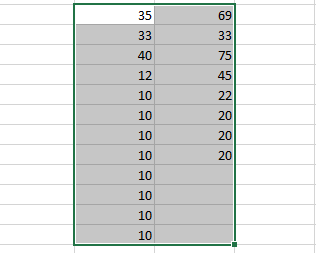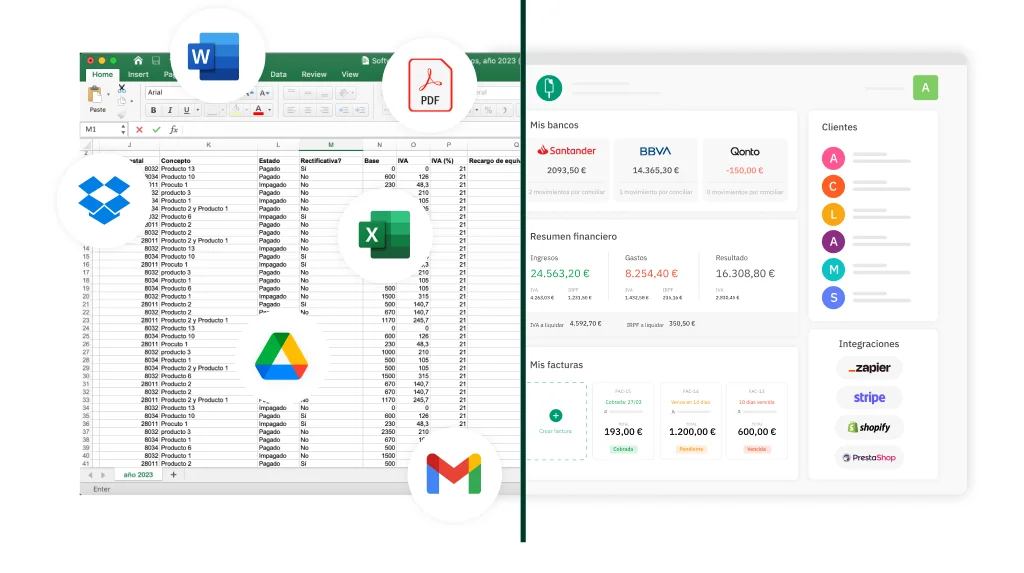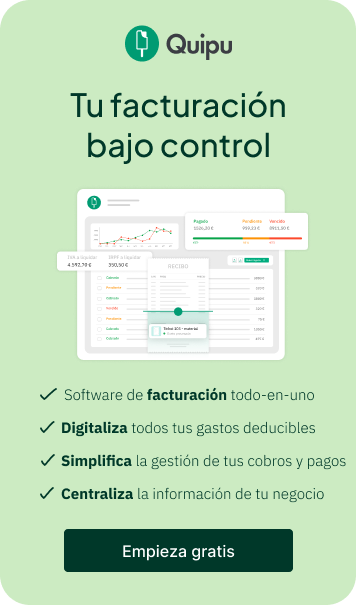¿Quieres mejorar el uso de Excel? No te pierdas los 10 mejores trucos para esta herramienta que te ayudarán mejorar su control y agilizar los procesos habituales.
En este artículo aprenderás:
¿Qué es Excel?
Excel es un programa informático desarrollado específicamente para realizar hojas de calculo. Este software nos da la posibilidad de poder realizar tareas contables y financieras. Sus funciones principales son:
- Realizar tablas.
- Crear bases de datos.
- Hacer gráficos de manera sencilla.
- Crear Facturas.
- Crear dashboards.
Como podemos ver, tanto si tienes una empresa como si eres autónomo, este programa te ayudará a realizar todas tus tareas relacionadas con las obligaciones contables y de facturación.
🔗 Ampliar información: Si quieres saber más sobre cómo hacer un sistema de facturación en Excel te recomendamos que leas nuestro artículo específico.
10 trucos de Excel
Excel es una herramienta muy completa que abarca muchas opciones que te ayudarán con tu negocio. Por eso, en esta guía, queremos enseñarte atajos y formas de realizar las acciones habituales de esta herramienta, que seguramente ya sepas como se hacen, pero que te servirán para ir más rápido. Para mejor la explicación, incluiremos “pantallazos”, en aquellos trucos que tengan más dificultades.
Truco 1: Colocar la fecha actual
Todos los registros contables, muy importantes en el día a día de las personas que tienen un negocio, deben llevar un orden cronológico. Gracias a este sencillo truco, ahorraras tiempo a la hora de colocar la fecha del día actual y evitarás posibles errores en la realización de esta acción. El truco se realiza:
Tecla “Control” + Tecla “;” (punto y coma)
Truco 2: Ingresar la hora actual
El tema del control horario se ha vuelto algo obligatorio para todas las empresa a raíz de la nueva ley surgida en los últimos meses. Gracias a este atajo, conseguirás ahorra tiempo a la hora de realizar el “fichaje” de los trabajadores de tu empresa. El truco se realiza:
Tecla “Control” + Tecla “Shift” + Tecla “:” (dos puntos)
Truco 3: Colocar una formula o dato en un rango seleccionado
Gracias a esta técnica conseguirás ahorrar mucho tiempo en la realización de formulas, ya que estos procesos, se suelen realizar “arrastrando”, cosa que puede ocasionar errores, o al menos, ir mucho más lentos. El truco se realiza:
- Hay que seleccionar el rango (conjunto de celdas unidas) donde se ingresa el dato / formula.
- Teclear el dato o formula.
- Introducir la formula:
Tecla “Control” + Tecla “Enter”
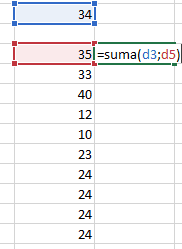
Truco 4: Aplicar una formula hacia abajo con otro atajo
Con este truco se consigue el mismo objetivo que en el caso anterior, pero nos facilita la tarea cuando se trata de celdas continuas hacia abajo (indispensable para que funcione) y, sobre todo, cuando la columna donde se aplica es muy extensa. Este truco se realiza:
- Seleccionar la celda donde se ha realiza la formula.
- Se hace doble click en la esquina inferior derecha.
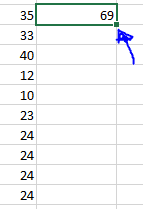
Truco 5: Colocar nombres a los rangos de forma rápida
En Excel cuando se crean bases de datos o tablas, es indispensable nombrarlas para poder llevar el orden y sentido que requieren. Esto, habitualmente, se hace seleccionando el rango y tecleando el nombre en el cuadro nombres de rango. El problema viene cuando se nombran varios rangos, en este caso se tendría que hacer uno a uno. El truco se realiza:
- Selecciona toda la tabla de datos, encabezados incluidos.
- Introduce la siguiente formula:
Tecla “Control” + Tecla “Shift” + Tecla “F3”
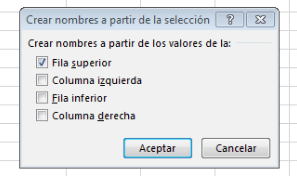
Truco 6: colocar más de una linea de texto en una celda
Aunque Excel no es un programa útil ni muy preparado para ingresar texto, es posible que en algún momento necesitemos ingresar más información en una celda, o simplemente, colocar el texto de la celda de una determinada manera. El truco se realiza:
Tecla “Alt” + Tecla “Enter”
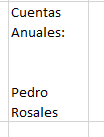
Truco 7: hacer una copia de la hoja de un libro
Este atajo es muy útil cuando se desea conseguir el mismo diseño en otra hoja. Gracias a esta forma se conseguirá el mismo formato en la hoja nueva. El truco se realiza:
- Se selecciona toda la hoja que se desea copiar.
- Utilizamos la tecla “control”.
- Hacemos clic en el “nombre de la hoja” y arrastramos (derecha o izquierda) y soltamos.
- Ya tendremos la hoja totalmente copiada.
Truco 8: Moverse rápidamente entre hojas
Puede parecer una tontería este truco, pero es muy útil, ya que te libera totalmente de tocar el ratón. Con este sencillo truco, ahorraras tiempo en realizar acciones entre libros. El truco se realiza:
Tecla “Control” + Tecla “AvPág” (ir hacia la derecha)
Tecla “Control” + Tecla “RePág” (ir hacia la izquierda)
Truco 9: ocultar valores
Este sencillo atajo te ayudará a poder trabajar de forma más cómoda, ya que, podrás ocultar de forma rápida aquellos valores que en este momento no te aporten nada. El truco se realiza:
Tecla “Control” + Tecla “número 9”
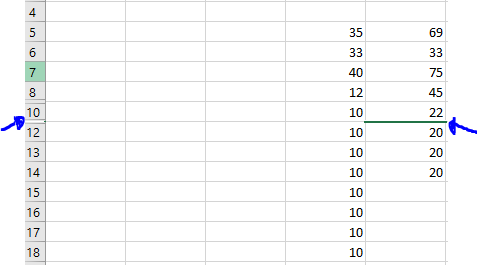
Truco 10: seleccionar todo el rango con datos alrededor de la celda activa
Este atajo te ayudará a marca de forma rápida, solo, aquellas celdas que tienen datos. Esta acción es muy útil, cuando tenemos tablas que tienen muchas columnas y filas de datos. El truco de realiza:
Tecla “Control” + Tecla “Shift” + Tecla “*” (asterisco).